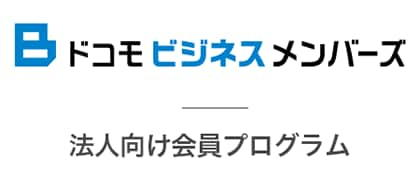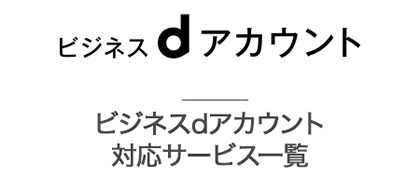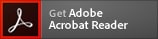サービスについて
(1) インターネット接続端末
PC、スマートフォン、タブレットでご利用いただけます。以下の推奨環境をご確認ください。
- ※
- インターネットは有線、無線どちらでも結構ですが、安定した帯域でのご利用をお勧めします。
■推奨環境(OS/ブラウザー)
【PC】
Windows 10/Google Chrome 最新安定版
Mac OS 12/Google Chrome最新安定版、Safari最新安定版
- ※
- Internet Explorerはすべてのバージョンにおいてご利用いただけません。
- ※
- MacOSの場合、Safariではミーティング画面において以下の操作の実施、機能の利用ができません。
Google Chromeのご利用をお勧めします。
- ・
- ミーティング画面で利用するマイクの手動での変更
- ・
- PCから聞こえる音声を取得する機能
【モバイル】
iOS 16/Safari 最新安定版
- ※
- スマートフォン本体の内蔵マイクのみ利用可能です。
- ※
- iOSの場合、ミーティング画面において以下の機能の利用ができません。
- ・
- テキスト入力
- ・
- 置換ワードの登録
- ・
- PCから聞こえる音声を取得する機能
(2) 音声入力をするためのマイク
PCやスマートフォンに接続できる単一指向性マイクのご利用をお勧めします。特にメーカーなどの指定はありません。
- ※
- 単一指向性マイク以外のマイクを利用した場合、意図せず近くにいる人の発言が認識されてしまったり、周囲の雑音を拾ったりすることで音声テキスト化の精度低下につながる可能性があります。
- (1)
- 単一指向性のマイクを用いて集音範囲を限定すること(集音範囲が広いと認識精度が下がるため)
- (2)
- マイクが接続されたPCのマイク入力レベルの数値が適切であること(低すぎたり高すぎたりすると認識精度が下がるため)
- (3)
- マイクと発話者の距離が適切であること(近すぎたり遠すぎたりすると認識精度が下がるため)
- (4)
- 発話者ははっきりとした発音で語尾まで丁寧に話すこと(早すぎたり不明瞭な発音であると認識精度が下がるため)
録音データをアップロードしてテキスト化する際も、録音・発話状況によって認識精度が異なります。
- ・
- 発言者の識別はログインIDで行うので、1つのマイクで複数の人が話しても、ログインした人の発言として記録されるため。
- ・
- 周囲の雑音を拾ったり、同時に発言することにより、音声テキスト化の精度低下につながるため。
また、1つの「ルーム」内への参加メンバー数の制限はありません。
- ■
- 音声入力が可能な言語(12種類)
日本語、英語、中国語、広東語、韓国語、イタリア語、スペイン語、ドイツ語、フランス語、ポルトガル語、タイ語、ベトナム語 - ■
- テキスト表示が可能な言語(12種類)
日本語、英語、中国語(簡体字)、中国語(繁體字)、韓国語、イタリア語、スペイン語、ドイツ語、フランス語、ポルトガル語、タイ語、ベトナム語
ただし、録音した音声を認識させる場合は、すべての発言がアップロードしたユーザーの発言としてテキスト化されます。
管理画面上で音声を再生することで、発言者の声を判別することは可能です。
なお、録音した音声の状態によっては、雑音などが音声認識の品質に影響を与え、正しくテキスト化ができない場合があります。
また、サーバーにアクセスできるIPアドレスを制限することもできます。
クラウドサーバーは、NTTコミュニケーションズが保有する国内のデータセンターで厳重に管理されており、ご契約者さまごとの専有領域でご提供しております。
定期的なアップデートによるセキュリティ対策のほか、24時間365日体制で保守を行っています。
- (1)
- Webブラウザーで管理画面にアクセスし、会議の記録を共有する「グループ」を作り、参加メンバーを登録します。
- (2)
- 参加者一人ひとりにPCとマイクを用意します。マイクを接続後、「ミーティングルーム」にアクセスして音声入力を「ON」にします。
「記録開始」ボタンを押してから「記録終了」ボタンを押すまでの会話履歴が、「議事メモ」として記録されます。
- ※
- スマートフォン、タブレットでもご利用いただけます。
- ※
- 音声入力のほか、チャットによる会議参加も可能です。
- ※
- 翻訳機能を利用する場合は、音声入力言語と翻訳先言語を選択します。
- (3)
- 「議事メモ」画面では、音声データを再生して内容を確認・編集したり、決定事項や宿題事項を登録・編集したりできます。
お問い合わせ
- COTOHA Meeting Assist トップ
- |
- 特長/メリット
- |
- 利用シーン
- |
- 料金
- |
- よくあるご質問



 JP
JP